Windows10如何徹底刪除迅雷影音片庫?
Windows10如何徹底刪除迅雷影音片庫?相信有安裝迅雷影音的伙伴都知道,在計算機文件夾中會多出一個名為迅雷影音片庫的文件夾,有些用戶覺得這個文件夾很討厭,因此想要刪除迅雷影音片庫,卻發現刪除不了,為什么迅雷影音片庫刪除不了呢?那是因為你的刪除方法不正確,下面小編給大家分享Windows10刪除迅雷影音片庫的詳細操作教程。

迅雷影音片庫是什么?
安裝迅雷影音之后,會在計算機文件夾中出現一個迅雷影音片庫文件夾,該文件夾是進行更新影音片庫列表創建的,建議您保留以便更快速加載片庫資料。
Windows10刪除迅雷影音片庫的操作步驟:
1、首先找到你迅雷影音的安裝路徑,我這里直接在開始菜單里面找到,右擊迅雷影音的圖標,選擇“打開文件所在的位置”,然后同樣會找到一個快捷方式,我們再次右擊“打開文件所在的位置”;
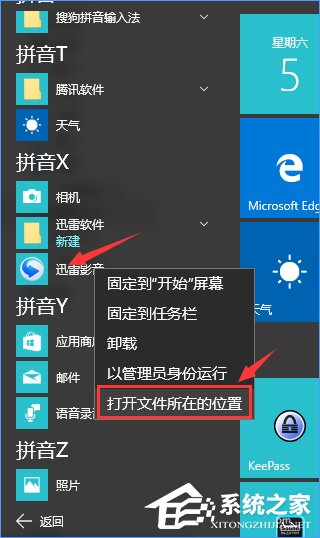
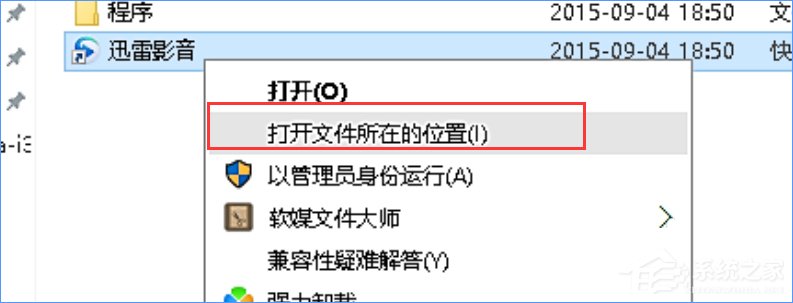
2、然后雙擊進入Program 文件夾;
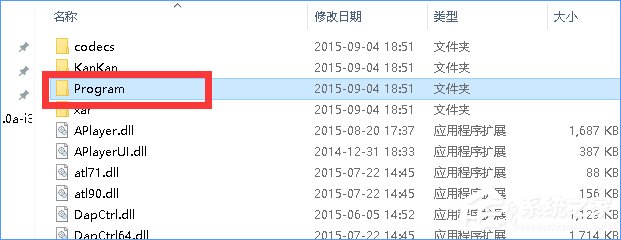
3、在這個文件夾里面搜索“XMediaLibrary.dll XMediaLibrary64.dll”,32位就是前面那個 ,64位系統就是兩個都有dll文件,搜索到以后先不要關閉窗口;

4、這一步以管理員身份打開CMD命令行,Win8/10下直接Win+xX快捷鍵打開快捷菜單,選中命令提示符(管理員)就好;
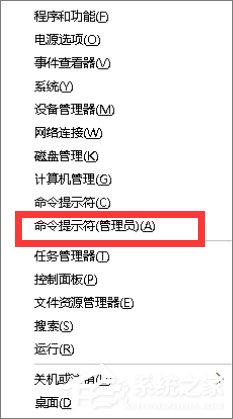
5、然后讓我們回到剛剛找到的兩個dll文件的窗口(注:32位系統的是一個dll文件),右擊這兩個dll文件,選擇“屬性”,然后把“位置”復制出來;
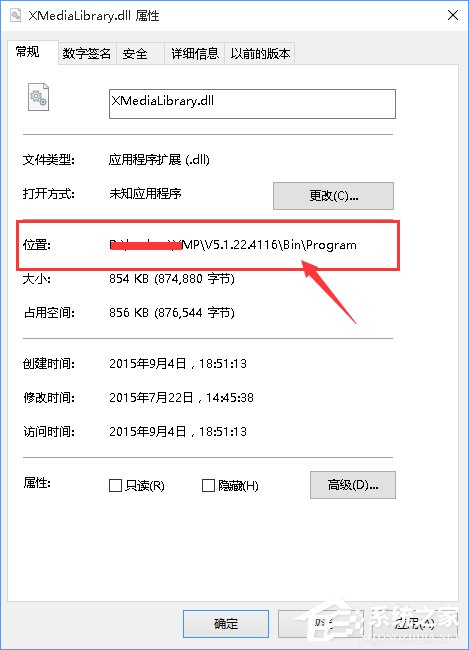
6、接著在命令提示符里面輸入:
01regsvr32 /u "D:kankanXMPV5.1.22.4116BinProgramXMediaLibrary.dll"復制代碼regsvr32 /u "D:kankanXMPV5.1.22.4116BinProgramXMediaLibrary.dll"然后回車,千萬不要忘記在路徑的后面把dll文件的名字加上哦, 反斜杠也不要忘記了。
注:如果你是32位系統的,到這一步應該就ok了,如果你是64 的系統,我想你還需要在把XMediaLibrary.dll 更換為 XMediaLibrary64.dll 再來一次,兩次過后才算OK。
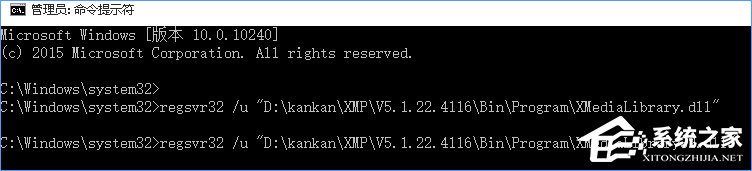
7、如果這一步中彈出了一些奇奇怪怪的錯誤,無視他。。。不過你一定要保證你的路徑、文件名大小寫各種的都必須正確。
8、完成后再打開我的電腦看看,迅雷影音片庫是不是已經消失了?瞬間覺得整個世界清爽了呢!

關于Windows10刪除迅雷影音片庫的操作方法就給大家介紹到這里了,不知道怎么刪除迅雷影音片庫的伙伴,可以按照上述教程操作,希望該教程可以幫助到你哦!
相關文章:
1. win7系統將系統服務刪掉具體操作方法2. Win11分辨率調到了推薦但還是有黑邊的解決方法3. Win7純凈版沒有USB驅動怎么辦?Win7系統沒有USB驅動解決教程4. Win10系統hyper-v與vmware不兼容怎么辦?5. Win7窗口最大化后看不到任務欄怎么辦?Win7窗口最大化后看不到任務欄的解決方法6. 每次重啟Win7系統后打印機都顯示脫機該怎么辦?7. 蘋果 macOS 13.2 開發者預覽版 Beta 2 發布8. Win10系統不能調整任務欄大小怎么辦?Win10系統不能調整任務欄大小的解決方法9. 基于 Ubuntu 的 elementary OS 7 版本發布 附官方下載10. Win8改Win7安裝前如何設置Bios?

 網公網安備
網公網安備